Microsoft प्रपत्रों में अनुभागों का उपयोग कैसे करें
उत्पादकता माइक्रोसॉफ्ट फॉर्म नायक / / September 03, 2021

अंतिम बार अद्यतन किया गया

अपना लंबा रूप, सर्वेक्षण, या प्रश्नोत्तरी छोटे टुकड़ों में प्रस्तुत करें। यहां Microsoft प्रपत्रों में अनुभागों का उपयोग और प्रबंधन करने का तरीका बताया गया है।
यदि आप Microsoft प्रपत्रों में कुछ लंबा बना रहे हैं, चाहे कोई प्रपत्र हो, सर्वेक्षण, या प्रश्नोत्तरी, इसे अनुभागों के साथ विभाजित करने पर विचार करें। अनुभागों से आप अपने दीर्घ-रूप को छोटे टुकड़ों में और समूह-संबंधी प्रश्नों को उनके अपने क्षेत्रों में परिवर्तित कर सकते हैं।
यहां, हम कवर करेंगे कि अनुभागों को कैसे जोड़ा जाए माइक्रोसॉफ्ट फॉर्म साथ ही उन्हें पुनर्व्यवस्थित करें या यदि आवश्यक हो तो उन्हें हटा दें।
Microsoft प्रपत्रों में अनुभागों के लाभ
अगर आपके पास एक है संक्षिप्त रूप, सर्वेक्षण, या गणित प्रश्नोत्तरी, अनुभाग आवश्यक नहीं हो सकते हैं। लेकिन आप उनका उपयोग कर सकते हैं चाहे आपका आकार कोई भी हो। यहाँ Microsoft प्रपत्रों में अनुभागों के कुछ लाभ दिए गए हैं।
- लंबे रूपों को तोड़ो। यह आपके उत्तरदाताओं को कम अभिभूत महसूस करा सकता है।
- प्रश्नों के उपसमूह बनाएं। यह समान प्रश्नों या संबंधित विषय पर एक साथ रखता है।
- लॉजिक ब्रांचिंग जोड़ें। यह आपको, उत्तरदाताओं को, उनके उत्तरों के आधार पर अन्य अनुभागों को निर्देशित करने देता है।
उदाहरण के तौर पर, मान लें कि आप एक ग्राहक प्रतिक्रिया सर्वेक्षण बना रहे हैं। आप विभिन्न प्रकार के फीडबैक जैसे उत्पाद-विशिष्ट, ग्राहक सहायता और वेबसाइट की सहजता के लिए अनुभाग जोड़ सकते हैं।
Microsoft प्रपत्रों में एक अनुभाग जोड़ें
अपने फ़ॉर्म में एक अनुभाग जोड़ने के लिए, नीचे जाएँ नया जोड़ें जहां आप सामान्य रूप से एक प्रश्न सम्मिलित करेंगे। दबाएं अधिक प्रश्न प्रकार दाईं ओर तीर और चुनें अनुभाग.
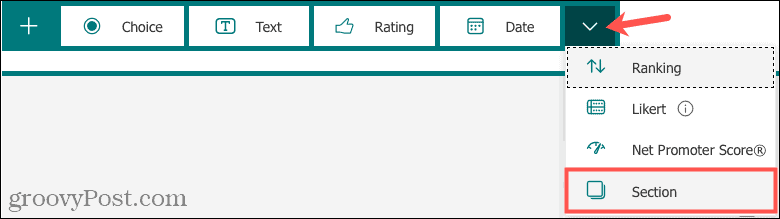
फिर, अपने अनुभाग को एक नाम और वैकल्पिक रूप से एक विवरण दें।
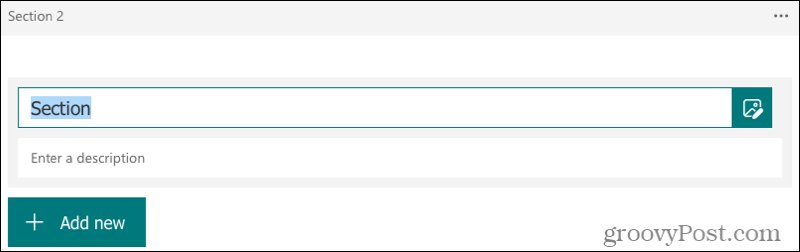
फिर आप अनुभाग में प्रश्न जोड़ सकते हैं जैसे आपने अपने प्रारंभिक रूप में किया था।
प्रत्येक अनुभाग को एक संख्या के साथ लेबल किया गया है, और यह वह क्रम है जिसमें वे आपके उत्तरदाताओं को प्रदर्शित करेंगे।
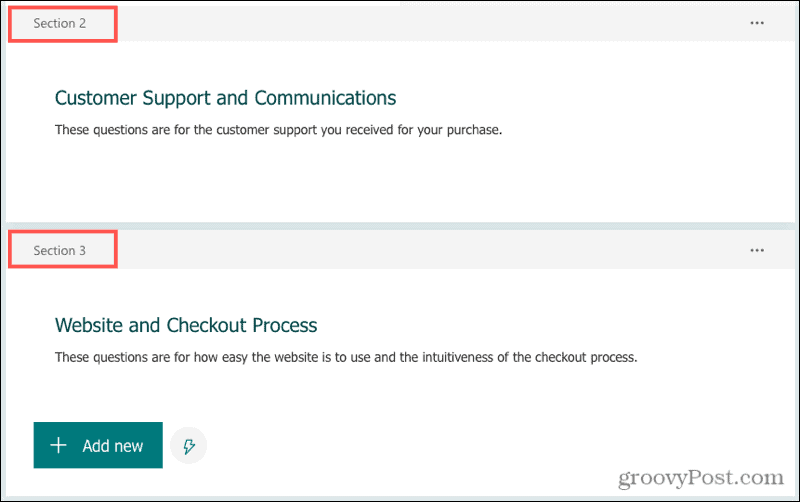
और प्रत्येक अनुभाग को प्रपत्र में एक नया पृष्ठ माना जाता है। तो धारा 1 में प्रश्नों का उत्तर देने के बाद, उत्तरदाता क्लिक करें अगला और धारा 2 पर जाएँ। पूरे फॉर्म में प्रश्नों को क्रमानुसार क्रमांकित किया जाता है, इसलिए क्रमांकन नहीं करता प्रत्येक खंड में पुनः आरंभ करें।
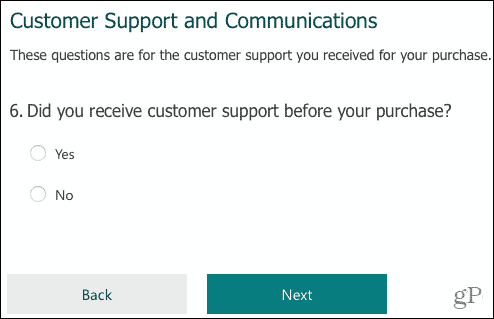
एक अनुभाग डुप्लिकेट करें
आप किसी अनुभाग की एक प्रति बना सकते हैं और यदि आप चाहें तो इसे एक नया बना सकते हैं। यदि अनुभाग में पहले से ही प्रश्न हैं, तो यह प्रश्नों की नकल भी करेगा। फिर आप आवश्यकतानुसार संपादन कर सकते हैं।
क्लिक अनुभाग के लिए और सेटिंग (तीन बिंदु) अनुभाग के शीर्ष दाईं ओर और चुनें डुप्लिकेट अनुभाग.
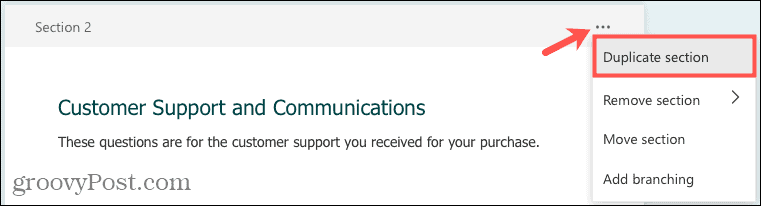
एक अनुभाग ले जाएँ
Microsoft प्रपत्रों में अनुभागों के बारे में अच्छी बात यह है कि आप उन्हें अपनी पसंद के किसी भी क्रम में व्यवस्थित कर सकते हैं। तो आप अपने अनुभाग बना सकते हैं और अपने प्रश्न जोड़ सकते हैं, लेकिन बाद में उन अनुभागों के लिए आदेश तय कर सकते हैं।
क्लिक अनुभाग के लिए और सेटिंग और चुनें अनुभाग ले जाएँ.
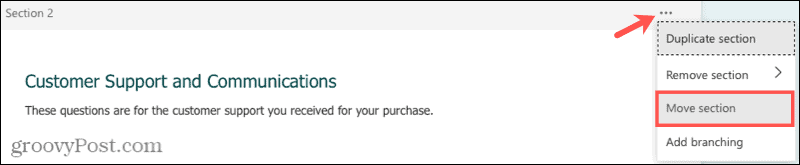
जब विंडो दिखाई दे, तो अनुभाग को स्थानांतरित करने के लिए ऊपर या नीचे तीर पर क्लिक करें। क्लिक किया हुआ जब आप समाप्त कर लें।
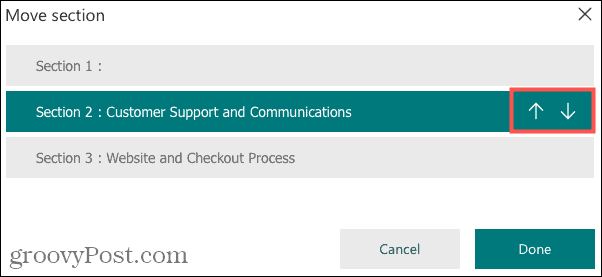
फिर आप उन शेष अनुभागों के लिए भी ऐसा ही कर सकते हैं जिन्हें आप स्थानांतरित करना चाहते हैं।
एक अनुभाग निकालें
हो सकता है कि आपने उन प्रश्नों के साथ एक अनुभाग बनाया है जो अब आप नहीं चाहते हैं या केवल एक प्रश्न वाला एक अनुभाग है जिसे आप कहीं और स्थानांतरित करना पसंद करते हैं।
क्लिक अनुभाग के लिए और सेटिंग और चुनें अनुभाग निकालें. फिर आप अनुभाग या अनुभाग और उसके प्रश्नों को हटाना चुन सकते हैं।
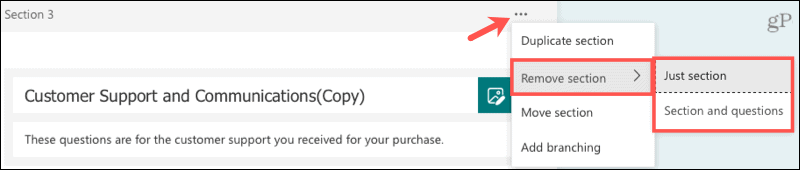
- यदि आप केवल अनुभाग को हटाते हैं, तो इसके भीतर कोई भी प्रश्न स्वचालित रूप से पिछले अनुभाग में चला जाएगा।
- यदि आप अनुभाग और उसके प्रश्नों को हटा देते हैं, तो दोनों को फ़ॉर्म से हटा दिया जाएगा।
अनुभागों पर नोट
यदि आप का उपयोग करने की योजना बना रहे हैं शफ़ल प्रश्न सेटिंग्स में विकल्प, जब आप अनुभागों का उपयोग करते हैं तो यह अक्षम हो जाएगा। आपके द्वारा अनुभागों में जोड़े जाने वाले सभी प्रश्न उन अनुभागों में बने रहते हैं, जब तक कि आप उन्हें मैन्युअल रूप से स्थानांतरित नहीं करते।
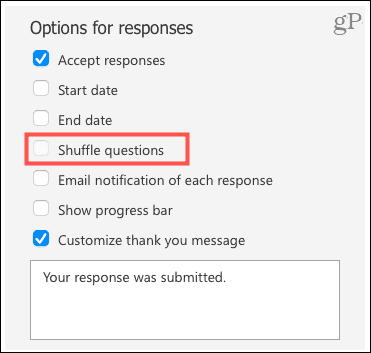
हालांकि उपरोक्त स्क्रीनशॉट में देखना मुश्किल है, the शफ़ल प्रश्न चेकबॉक्स चयन योग्य नहीं है।
अपने लंबे Microsoft प्रपत्रों में अनुभागों पर विचार करें
अनुभागों द्वारा जोड़े जाने वाले लाभों और उन्हें प्रबंधित करना कितना आसान है, अपने लंबे Microsoft प्रपत्रों के लिए उनका उपयोग करने पर विचार करें।
Google क्रोम कैश, कुकीज़ और ब्राउज़िंग इतिहास को कैसे साफ़ करें
Chrome आपके ब्राउज़र के प्रदर्शन को ऑनलाइन अनुकूलित करने के लिए आपके ब्राउज़िंग इतिहास, कैशे और कुकीज़ को संग्रहीत करने का एक उत्कृष्ट कार्य करता है। उसका तरीका है...
इन-स्टोर मूल्य मिलान: स्टोर में खरीदारी करते समय ऑनलाइन मूल्य कैसे प्राप्त करें
इन-स्टोर खरीदने का मतलब यह नहीं है कि आपको अधिक कीमत चुकानी होगी। मूल्य-मिलान गारंटी के लिए धन्यवाद, आप खरीदारी करते समय ऑनलाइन छूट प्राप्त कर सकते हैं ...
डिजिटल उपहार कार्ड के साथ डिज़्नी प्लस सब्सक्रिप्शन कैसे उपहार में दें
यदि आप डिज़्नी प्लस का आनंद ले रहे हैं और इसे दूसरों के साथ साझा करना चाहते हैं, तो यहां डिज़्नी+ गिफ्ट सब्सक्रिप्शन खरीदने का तरीका बताया गया है...
Google डॉक्स, शीट और स्लाइड में दस्तावेज़ साझा करने के लिए आपकी मार्गदर्शिका
आप Google के वेब-आधारित ऐप्स के साथ आसानी से सहयोग कर सकते हैं। Google दस्तावेज़, पत्रक और स्लाइड में अनुमतियों के साथ साझा करने के लिए आपकी मार्गदर्शिका यहां दी गई है...
